婚禮祝酒詞、舞蹈表演或祖父母關於過去美好時光的故事似乎有點過頭了,嗯? 刪除整個視頻會很可惜,因為有一些有趣的部分。 如果您使用 Android 手機錄製該視頻,您會很幸運,因為您可以使用手機或平板電腦附帶的 Gallery 軟件輕鬆剪掉 Android 設備上不需要的錄音部分。 這是方法 如何在 Android 上修剪視頻. 我們將向您展示我們如何讓它取得成功和令人難以置信。
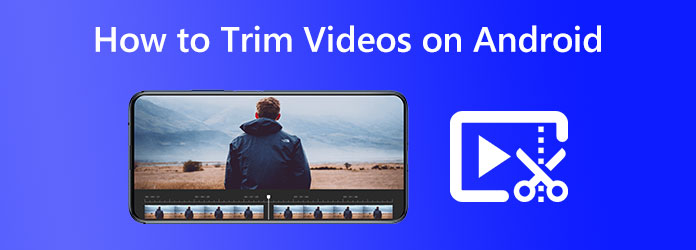
眾所周知,Android 移動設備因其為所有用戶提供的更新而變得越來越有趣。 與此相一致,Android 的畫廊現在提供內置的編輯工具,我們可以使用這些工具來修改我們的媒體文件,而無需安裝任何第三方應用程序。 但是,這些工具並不廣泛,因此我們對它們的期望不高。 讓我們看看如何按照以下簡單步驟進行操作。
在您的 Android 設備上,啟動 相簿 應用程序並點擊您要修剪的視頻並刪除視頻中不重要的部分。
它現在將帶您到另一個窗口。 在左下角,點擊 鉛筆 象徵。 這將允許您在修剪中訪問和控制媒體的編輯。
之後,請注意 滑塊 應將屏幕底部的 移動到下一個屏幕上的所需位置。 此功能將告訴您修剪視頻的開始和結束位置。
要將新剪裁的影片保存到您的相冊應用程序,請輕點 保存 在右上角,然後選擇您的鏡頭。
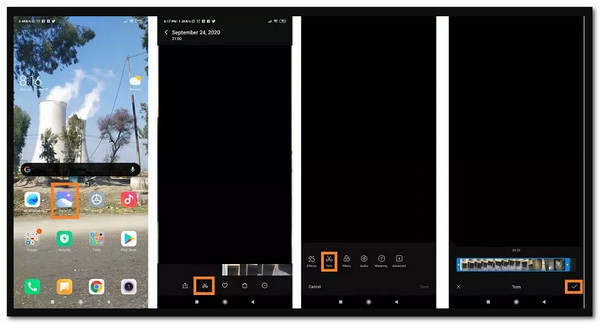
最後,享受並使用您擁有的修改後的視頻。 我們可以看到默認方式是有效的,並且是許多用戶的首選解決方案。
此外,Android 上圖庫的默認功能還可以讓您 裁剪視頻 不費吹灰之力。
Kinemaster 是最著名的 Android 視頻編輯應用程序之一。 該應用程序具有多種功能,您可以免費使用這些功能,使您的電影具有獨特而吸引人的外觀。 學習如何在 Kinemaster 中修剪視頻的步驟如下。
下載、安裝並啟動 Kinemaster。 訪問 Google Play Store 下載 並從您的手機下載 Kinemaster Video Editor。 軟件安裝成功後,運行它;
在第二步中上傳視頻。 精確點擊屏幕中央 更多 登錄以將您的視頻上傳到 Kinemaster.
![]()
編輯和修剪視頻。 選擇視頻的縱橫比。 點擊視頻並選擇 剪刀 圖標進行修剪。
出口 編輯的視頻並保存。 從四種備選方案中,選擇您想要的一種。 從應用程序中,將編輯後的視頻導出到任何平台。 要將編輯的電影保存到您的手機,請點擊 節省 按鈕。
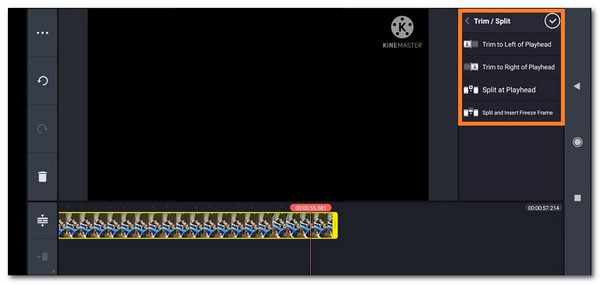
這個應用程序足夠強大,它為安卓手機提供了更多的視頻編輯功能,比如 旋轉視頻、壓縮視頻等。
在多合一的視頻編輯和轉換應用程序方面,Blu-ray Master 選擇了 Video Converter Ultimate 因為其令人難以置信的性能。
假設您希望自由修剪 Android 視頻。 在那種情況下,這是最好的視頻轉換器軟件,它提供了多種編輯選擇,包括視頻修剪、分割和剪切。 如果您對視頻不滿意,請選擇“旋轉”以修改視頻的方向或質量,並選擇“增強”以大幅改善它。
此外,您還可以使用它來修剪您的 iPhone 視頻。 該過程可以使用此工具在您的計算機上完成。 讓我們在下面研究我們的選擇。
主要功能:
在您的計算機上,下載此視頻修剪器。 通過單擊將 Android 視頻添加到 Blu-ray Master Video Converter Ultimate 界面 加入 按鈕。

點擊 切 選擇視頻文件後的按鈕。 設置剪輯的開始和停止時間。 有兩種輸入時間的方法:手動或拖動限幅器。

點擊 添加細分 按鈕將當前剪輯添加到列表中。 之後,您可以選擇另一個剪輯。 使用此程序可以將您的 Android 視頻快速分成幾個部分。
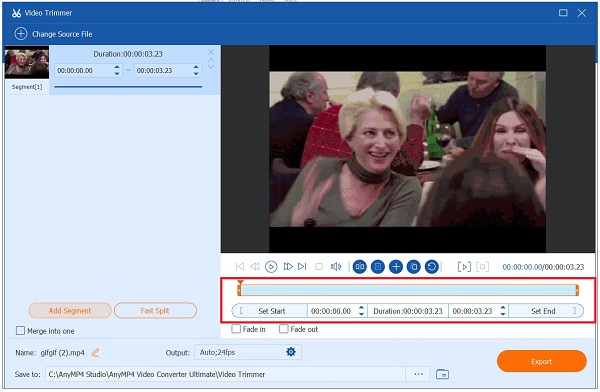
通過選擇帶有 Quick Split 圖標的數字,您可以將其除以平均值。 視頻也可以根據平均長度分成片段。 驗證後,從菜單中選擇拆分。
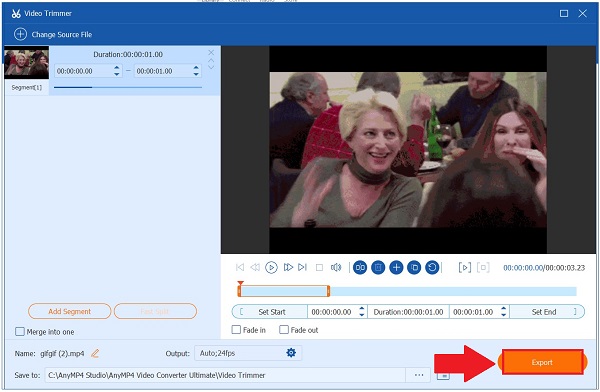
Capcut 可以剪輯視頻嗎?
在 CapCut 的眾多工具和功能的幫助下,用戶可以編輯、裁剪、修剪、添加效果和以其他方式改進他們的電影。 您可以將視頻內容從相機膠卷或外部設備導入到項目中。 視頻在程序中後,您可以使用附帶的工具對其進行編輯。
LG Android 手機是否內置視頻編輯器?
是的。它有一個視訊編輯器,您可以輕鬆地剪切、分割和 修剪視頻。大多數 Android 智慧型手機上都預先安裝了 Gallery 應用程序,可以用作簡單的影片編輯器。該工具非常適合快速調整,因為它簡單直觀。打開您要修改的影片即可開始。您的螢幕將自動顯示編輯工具列。從那裡,您可以選擇您需要的功能圖示。在這種情況下,請選擇“修剪”圖示。之後,該功能將為您提供一個調節器來設定影片的開始和結束。
在 Android 上,如何縮短冗長的視頻?
是的,可以在 Android 上修剪冗長的視頻。 修改視頻並打開它。 點擊 編輯 特徵。 之後,我們需要 挖掘 和 拖動 修剪手柄 選擇要在縮短影片時保留的視頻部分。 輕敲 保存副本 在視頻的右下角保存調整後的副本。
一旦我們計劃在 Android 手機上修剪視頻,這些就是我們需要知道的細節。 我們可以看到製作流程的不同方式。 此外,我們發現我們的 Android 具有內置的視頻編輯功能。 它還成為修剪視頻的默認方法。 但是,使用計算機軟件編輯工具比安裝第三方視頻編輯應用程序要好得多。 原因很可能會降低視頻輸出的質量。 為此,像 AnyMP4 Video Converter 這樣的軟件肯定會為您的視頻提供有效和高質量的輸出。 這是您必須嘗試的工具。
更多閱讀
如果您打算關閉 Android 手機上的分屏但不知道如何,那麼您必須點擊這篇文章。 這篇文章包含有關該問題的完整教程。
您想使用手機探索和改變視頻的速度嗎? 那麼你應該在Android上看到這三種方式來減慢視頻。
我們列出了三個出色的應用程序來加快 Android 上的視頻播放速度。 來看看他們的腳步。 然後選擇最適合您的喜好。
我們寫這篇文章是為了幫助您了解如何在 Android 上增亮視頻。 我們收集了四個出色的應用程序,以在您的 Android 上實現最佳執行。